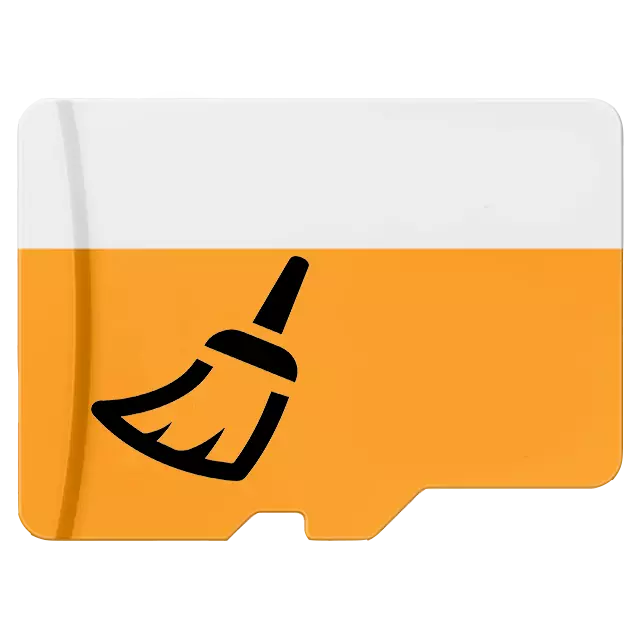
메모리 카드는 종종 네비게이터, 스마트 폰, 태블릿 및 대응 슬롯 갖춘 다른 장치에 추가 드라이브로 사용된다. 및 사용자 데이터를 저장하는 데 사용되는 거의 모든 장치로서, 이와 같은 드라이브는 속성이 채워지고있다. 현대 게임은 높은 품질의 사진, 음악 드라이브 기가 바이트를 많이 차지할 수 있습니다. 이 문서에서 우리는 얼마나 특별한 프로그램과 직원이 사용하는 안드로이드 OS 및 Windows에서 SD 카드에 불필요한 정보를 파괴하는 방법을 알려드립니다.
안드로이드에 지우기 메모리 카드
정보에서 전체 드라이브를 청소하려면를 포맷 할 필요가있다. 빠르게 메모리 카드의 모든 파일을 삭제할 수 있습니다이 소프트웨어 프로세스는 별도로 각 파일을 삭제 할 필요가 없습니다. 일반 수단의 도움으로 한 타사 프로그램 - 우리는 안드로이드 OS에 적합한 청소하는 두 가지 방법, 볼 아래. 바이에!Windows에서 메모리 카드를 지우기
두 가지 방법으로 Windows에서 메모리 카드를 정리할 수 있습니다 : 도구를 내장하고 많은 타사 프로그램 중 하나. 다음으로, .vundov에서 드라이브를 포맷의 방법이 제시 될 것입니다.
방법 1 : HP USB 디스크 저장소 형식 도구
HP의 USB 디스크 스토리지 포맷 도구는 외부 드라이브를 청소하는 강력한 유틸리티입니다. 그것은 많은 기능을 포함하고, 그들 중 일부는 메모리 카드를 청소하기 위해 우리를 사용합니다.
- 프로그램을 실행하고 원하는 장치를 선택합니다. 우리는 안드로이드 운영 체제와 장치에 플래시 드라이브를 사용할 계획이있는 경우 Windows에서 컴퓨터의 경우는 FAT32 파일 시스템을 선택 - NTFS를. "볼륨 레이블"필드에, 당신은 청소 후 장치에 할당 할 수있는 이름을 입력 할 수 있습니다. 포맷 프로세스를 시작하려면 "디스크 포맷"버튼을 클릭합니다.

- 프로그램이 성공적으로 다음 필드가 출력에 위치한 자사의 창 하단의 작업을 완료되면, 라인 "끝냄 OK 포맷 디스크"가 있어야합니다. 우리는 HP의 USB 디스크 스토리지 포맷 도구에서 출발하고 발생하지 않는 한 메모리 카드를 계속 사용합니다.
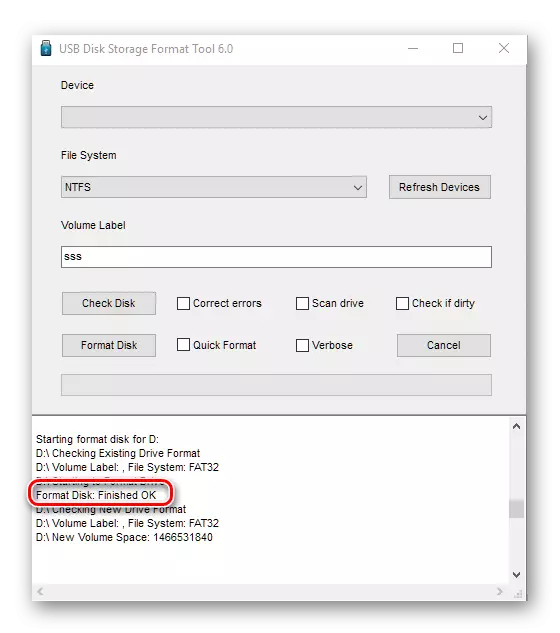
방법 2 : 표준 Windows의 도움으로 포맷
그 작업에 디스크 공간을 표시하는 표준 도구는 타사 프로그램보다 더 더에 대처하지 않습니다,하지만 기능은 작은 포함되어 있습니다. 그러나 빠른 청소를 위해 꽤 충분합니다.
- 우리는 "도체"로 이동하여 데이터에서 정리됩니다 장치 아이콘에 마우스 오른쪽 버튼을 누릅니다. 드롭 다운 목록에서 "포맷 ..."옵션을 선택합니다.
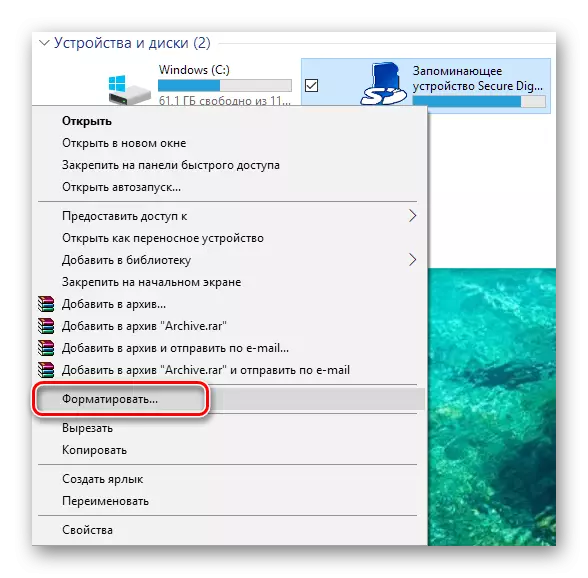
- HP USB 디스크 저장소 형식 도구 메서드 (모든 버튼 및 필드는 영어로 프로그램 위의 프로그램에서만 동일하게 의미하며 현지화 된 Windows를 사용합니다)에서 두 번째 단계를 반복합니다.
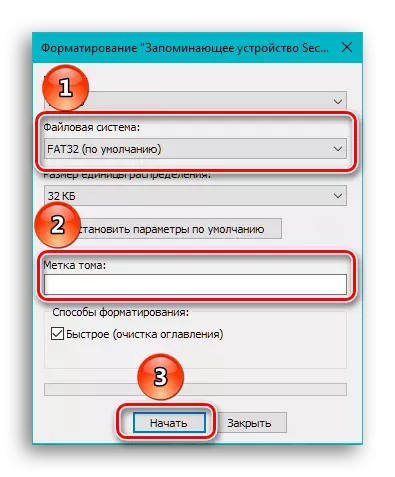
- 우리는 포맷 완료를 통지 한 모습을 기다리고 있으며 이제는 드라이브를 사용할 수 있습니다.
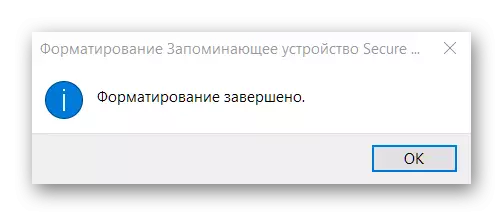
결론
이 자료에서는 Windows 용 Android 및 HP USB 디스크 형식 도구 용 SD 카드 클리너를 검토했습니다. 또한 우리가 고려한 프로그램뿐만 아니라 메모리 카드를 지울 수있는 두 OS의 정기적 인 수단을 언급했습니다. 유일한 차이점은 운영 체제에 내장 된 서식 지정 자금이 드라이브를 삭제할 수있는 기능을 제공하고 Windows에서는 청소 된 파일에 이름을 부여하고 어떤 파일 시스템을 적용 할 파일 시스템을 지정할 수 있습니다. 타사 프로그램에는 약간 더 넓은 기능이 있지만 메모리 카드를 청소하는 데 직접 관련되지 않을 수 있습니다. 이 기사가 문제를 해결하는 데 도움이되기를 바랍니다.
